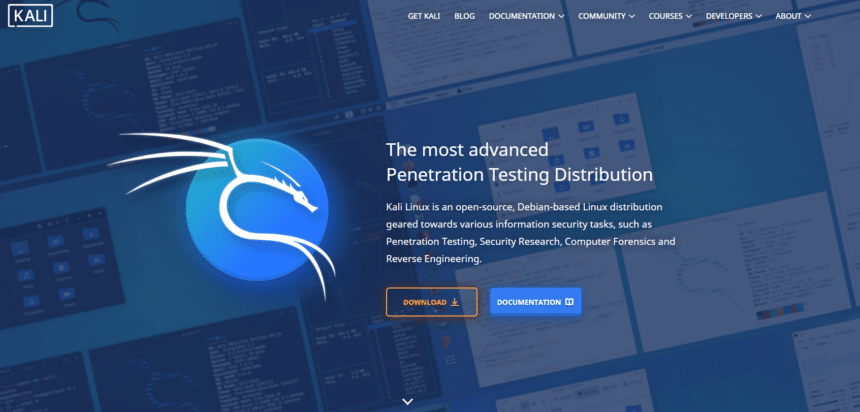Recentemente, vimos que o Kali é a distribuição favorita para usuários com o intuito de realizar testes de invasão, os chamados “Pentesting“. No entanto, mesmo o Kali Linux sendo o carro-chefe das distribuições Linux neste segmento todas as ferramentas podem ser facilmente configuradas nas demais distribuições. Neste post veja como instalar o Kali Linux.
Requisitos de instalação do Kali Linux
Certamente instalar o Kali Linux no seu computador é um processo fácil. Primeiro, você precisará de hardware de computador compatível.
O Kali é suportado nas plataformas i386, amd64 e ARM (tanto armel e armhf). Os requisitos de hardware são mínimos, conforme listado abaixo, embora um hardware melhor forneça naturalmente melhor desempenho.
As imagens i386 têm um kernel PAE padrão, então você pode executá-las em sistemas com mais de 4 GB de RAM. Faça o download do Kali Linux e grave o ISO no DVD ou prepare um pendrive com o Kali Linux Live como meio de instalação.
Se você não tiver uma unidade de DVD ou porta USB no seu computador, verifique a instalação da rede Kali Linux.
Pré-requisitos de instalação do Kali Linux
- Um mínimo de 20 GB de espaço em disco para a instalação do Kali Linux.
RAM para arquiteturas i386 e amd64, mínimo: 1 GB, recomendado: 2 GB ou mais. - Suporte de inicialização de unidade de CD-DVD / USB
Tutorial de instalação do Kali Linux
- Para iniciar sua instalação, inicialize com o meio de instalação escolhido. Você deve ser saudado com a tela Kali Boot. Escolha a instalação gráfica ou de modo de texto. Neste exemplo, escolhemos uma instalação da GUI.
2. Selecione o seu idioma preferido e, em seguida, a localização do seu país. Você também será solicitado a configurar seu teclado com o mapa de teclado apropriado.
3. Especifíque o seu idioma local.
4. O instalador copia a imagem para o seu disco rígido, testa suas interfaces de rede e solicita que você insira um nome de host para o seu sistema. No exemplo abaixo, inserimos “kali” como nosso nome de host.
5. Você pode opcionalmente fornecer um nome de domínio padrão para este sistema usar.
6. Em seguida, forneça um nome completo para um usuário não raiz para o sistema
7. Em seguida, defina seu fuso horário.
8. O instalador irá agora testar seus discos e oferecer quatro opções. Assim, em nosso exemplo, estamos usando o disco inteiro em nosso computador e não configuramos o LVM (gerenciador de volume lógico). Do mesmo modo, usuários experientes podem usar o método de particionamento “Manual” para opções de configuração mais granulares.
9. Selecione se deseja que o particionamento que a instalação seja em uma única partição (Recomendado para iniciantes), ou com a partição /home separada.
10. Selecione o disco a ser particionado.
11. Dependendo de suas necessidades, você pode escolher manter todos os seus arquivos em uma única partição (por padrão), ou ter partições separadas para um ou mais diretórios de nível superior. Portanto, se você não tem certeza do que deseja, escolha “Todos os arquivos em uma partição“.
12. Grave as mudanças no Gerenciador de Volumes Lógicos, selecionando a opção “Sim“.
13. Em seguida, você terá uma última chance de revisar sua configuração de disco antes que o instalador faça alterações irreversíveis. Então, depois de clicar em “Continuar“, o instalador irá funcionar e você terá uma instalação quase concluída.
14. Configure os espelhos da rede. Kali usa um repositório central para distribuir aplicativos. Portanto, você precisará inserir informações de proxy apropriadas, conforme necessário.
NOTA:. Se você selecionar “NÃO” nesta tela, você NÃO poderá instalar pacotes de repositórios Kali.
15. Em seguida, instale o GRUB.
16. Após feito isso, clique em Continuar para reiniciar sua nova instalação do Kali. Aproveite o sistema.
OBS: Lembre-se de dar uma pesquisada sobre cada ferramenta antes de usar o sistema.
Conclusão
A instalação do Kali Linux é muito simples. No entanto, fique atento que agora você tem acesso a ferramentas poderosas. Com isso, utilize a distribuição com cautela e evite problemas.